| ファームウェア更新 |
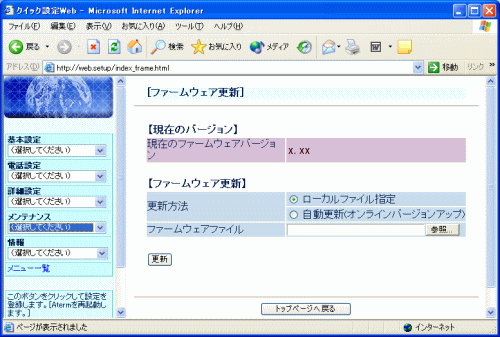
| <「ローカルファイル指定」で更新する場合> | |
| 1. |
最新のファームウェアをホームページからダウンロードする ※ ホームページについては、本商品に添付の「つなぎかたガイド」を 参照してください。 |
| 2. | 「更新方法」で「ローカルファイル指定」を選択する |
| 3. | [参照]をクリックする |
| 4. | ダウンロードしたファームウェアのファイルを指定する |
| 5. | [更新]をクリックする |
| 6. |
[OK]をクリックする (画面は、Windows(R)でInternet Explorerの場合の例です。) |
|
しばらくすると、画面に 「ファームウェア更新中です。xxxxxx ほどお待ちください。」と 表示されます。 (「xxxxxx」の部分には、待ち時間が表示されます。) | |
| 7. |
[OK]をクリックする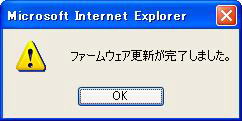 (画面は、Windows(R)でInternet Explorerの場合の例です。) |
| <「自動更新(オンラインバージョンアップ)」で更新する場合> | |
| 1. | 「更新方法」で「自動更新(オンラインバージョンアップ)」を選択する |
| 2. | [更新]をクリックする |
| 3. |
[OK]をクリックする (画面は、Windows(R)でInternet Explorerの場合の例です。) |
| 4. |
[最新バージョンに更新]をクリックする ※ 「最新のファームウェアバージョン」が、 「現在のファームウェアバージョン」よりも新しい場合には、 更新してください。 |
|
しばらくすると、画面に 「ファームウェア更新中です。xxxxxx ほどお待ちください。」と 表示されます。 (「xxxxxx」の部分には、待ち時間が表示されます。) | |
| 5. |
[OK]をクリックする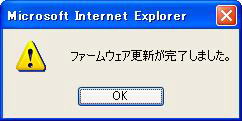 (画面は、Windows(R)でInternet Explorerの場合の例です。) |
<こんなときには> −「自動更新(オンラインバージョンアップ)」ができない−
- 下記のような画面が表示されて、 自動更新ができない場合には、 「接続先設定」や 「静的ルーティング設定」 を変更して、「 AtermStation(http://121ware.com/aterm/)」に接続できるように してください。

<こんなときには> −バージョンアップが終了しても、 LINEランプが緑点滅を開始しない−
- バージョンアップの途中で 本商品の電源を切るなどの原因で、
バージョンアップに失敗しています。
その場合には、Atermインフォメーションセンターへ ご連絡ください。
<お願い>
- バージョンアップを行う前に、すべての通信を終了させてください。
- バージョンアップ中は、
本商品の電源を切らないでください。
- お使いの本商品用以外のファームウェアを使ってバージョンアップを行う
ことはできません。
無理にバージョンアップを行うと、本商品が動作しなくなります。
- ファームウェアとは、本商品を動かすソフトウェアのことです。
- このバージョンアップは、当社が独自に提供するサービスであり、すべての機能の
バージョンアップを保証するものではありません。
- バージョンアップする前に現状の設定値を保存しておくことを
お勧めします。
- バージョンアップ用のソフトウェア入手の際の通信費は、お客様のご負担と
なります。
- 本商品の機能がバージョンアップされ、マニュアルの記載事項に変更・追加が
生じた場合には、マニュアルもバージョンアップされ、
当社のホームページに公開されます。
最新のマニュアルが必要なときは、こちらもあわせてダウンロードしてください。